6 spôsobov, ako opraviť Razer Synapse, sa nepodarilo spustiť (09.16.25)
Aplikáciu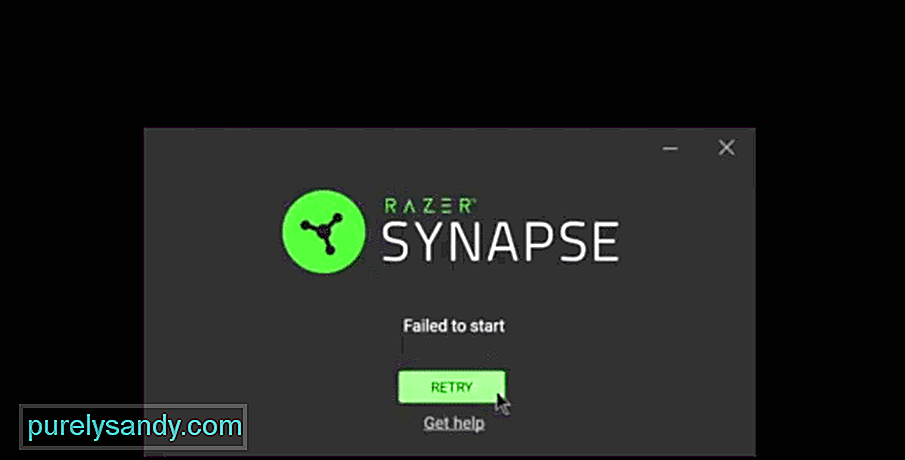 razer synapse sa nepodarilo spustiť
razer synapse sa nepodarilo spustiť Razer je jednou z najpopulárnejších značiek v oblasti herného vybavenia a ľahko je tiež jednou z najobľúbenejších. Ak máte k dispozícii myš, klávesnicu alebo akékoľvek iné zariadenie Razer na použitie s počítačom, potom si aplikáciu Razer Synapse určite obľúbite.
Vybavenie od značka je známa svojou zábavnosťou a je väčšinou prístupná, ale aplikácia Razer Synapse dostupná pre počítače ju robí ešte prístupnejšou a príjemnejšou.
Dôvodom je to, že táto aplikácia v zásade umožňuje Môžete zmeniť nastavenia a upraviť väzby a makra klávesnice / myši alebo iných podobných zariadení tak, aby zodpovedali vašim preferenciám.
Ak máte túto aplikáciu už nainštalovanú na prácu so svojimi zariadeniami Razer, ale jednoducho sa neotvorí, nemusíte sa obávať dlhodobých problémov. Tu uvádzame niekoľko rýchlych riešení na opravu chyby pri spustení Razer Synapse, ak sa vyskytla chyba.
Riešenia pre chybu pri spustení Razer Synapse sa nepodarilo spustiťToto je jednoduché riešenie, ktoré môžete preskočiť, ak ste ho už raz vyskúšali. Ak ste sa však predtým aspoň raz nepokúsili reštartovať aplikáciu, odporúčame vám to urobiť okamžite. Na prvom mieste sa často vyskytuje problém, ako je tento, preto, že inštancia softvéru je už spustená, čo spôsobuje problémy s novými inštanciami, ktoré sa možno pokúšate spustiť.
Ak chcete skontrolovať, či je to tak vo vašej situácii, odporúčame vám otvoriť správcu úloh stlačením klávesovej skratky ctrl + alt + del na klávesnici a výberom možnosti správcu úloh v zobrazenej ponuke. . Teraz zatvorte všetky inštancie súvisiace s programom Razer Synapse a potom ukončite správcu úloh.
Vráťte sa do pôvodného umiestnenia programu a skúste ho spustiť. Chybové hlásenie „Nepodarilo sa spustiť“ by sa nemalo znova zobrazovať a mali by ste byť schopní softvér čo najlepšie využiť.
Ďalším riešením, ktoré by ste mali vyskúšať, je oprava aplikácie pomocou aplikácie Control Center od spoločnosti Razer. Do tejto ponuky opráv môžu používatelia pristupovať rôznymi spôsobmi. Jedným z najpohodlnejších a najrýchlejších spôsobov, ako to dosiahnuť, je prejsť do umiestnenia súboru Razer Synapse a pokúsiť sa odinštalovať program. V skutočnosti však aplikáciu neodinštalujte.
Pokúste sa aplikáciu odinštalovať a pred vašou obrazovkou sa zobrazí centrálna jednotka Razer, ktorá vám poskytne niekoľko rôznych možností. Jednou z mála možností, ktorá sa vám zobrazí, je možnosť s názvom „oprava“.
Kliknutím na túto konkrétnu možnosť pravdepodobne spôsobíte, že systém vykoná malú aktualizáciu svojich druhov v aplikácii Razer Synapse. Táto aktualizácia umožní, aby aplikácia pri ďalšom pokuse o otvorenie fungovala bez akýchkoľvek takýchto chybových správ.
Ďalšia pravdepodobným dôvodom neustáleho riešenia tohto problému, kedykoľvek sa pokúsite otvoriť aplikáciu Razer Synapse, sú problémy spojené s povolením. Našťastie sa to dá väčšinou napraviť pomocou niekoľkých kliknutí myšou. Úplne prvá vec, ktorú musíte urobiť, je ísť buď tam, kde je uložený program, alebo kde je uložená ktorákoľvek z jeho skratiek.
Teraz kliknite pravým tlačidlom na ikonu, na ktorú obvykle kliknete, aby ste otvorili aplikáciu. Zo všetkých ponúkaných možností kliknite na tú, ktorá vám umožní spustiť program ako správca. Ak by sa vyskytli problémy súvisiace s povolením, väčšina z nich by sa mala vyriešiť jednoduchým vykonaním tohto postupu. Pokiaľ to však nestačilo, odporúčame vyskúšať aj ďalšie riešenie, pretože je priamo spojené s týmto riešením.
Existuje niekoľko špecifických povolení, ktoré spustenie aplikácie ako správcu nebude stačiť na poskytnutie. Spravidla ide o povolenia týkajúce sa sieťových pripojení a ďalších druhov.
Ak spustenie programu Razer Synapse ako pridávania nestačilo na to, aby sa spustilo bez toho, aby sa na obrazovke zobrazovala táto chybová správa, je najpravdepodobnejšia dôvodom tohto problému je program Windows Defender alebo antivírusové programy, ktoré ste si nainštalovali do počítača.
Riešenie je pomerne jednoduché. Všetci hráči musia buď dočasne deaktivovať antivírus a program Windows Defender, aby pre Razer Synapse neexistovali žiadne obmedzenia a mohla fungovať správne.
Bežným dôvodom tohto riešenia, ktorý by mohol byť dôvodom, prečo sa s ním stretnete tiež, sú zastarané ovládače Razer. Uistite sa, že ovládače všetkých a všetkých zariadení Razer, ktoré používate, sú úplne aktuálne a že s nimi nie sú problémy.
Počas vykonávania tohto postupu sa tiež odporúča, aby Ak ste tak ešte neurobili, skontrolujete, či je samotná aplikácia Razer Synapse aktuálna. Aktualizácia ovládačov alebo samotného programu by mala byť viac než dostatočná na to, aby bol produkt znova funkčný.
Ak všetky ďalšie možnosti, ktoré sme doteraz spomenuli, vám na pomoc nestačili, potom je viac ako pravdepodobné, že jedinou možnou opravou tohto problému je úplné odinštalovanie aplikácie Razer Synapse z vášho počítača. Potom to jednoducho nainštalujte a znova nastavte softvér na počítači.
Nemusíte sa príliš starať o stratu veľmi dôležitých údajov, ak máte Razer účet, ktorý môžete použiť na prihlásenie do aplikácie po dokončení opätovnej inštalácie v zariadení. Po dokončení sťahovania skúste Razer Synapse znova zapnúť a bude fungovať tak hladko ako kedykoľvek predtým.
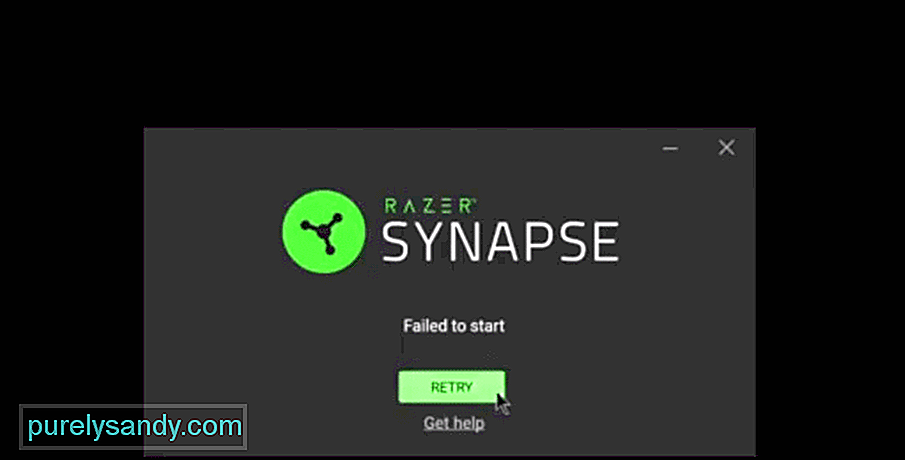
YouTube Video: 6 spôsobov, ako opraviť Razer Synapse, sa nepodarilo spustiť
09, 2025

